8 meilleures façons d’arrêter les publicités pop-up sur Android
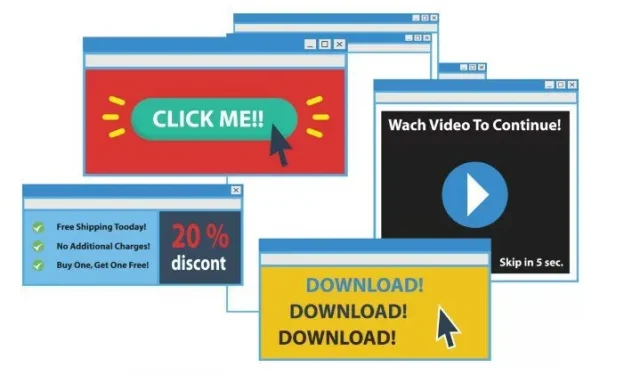
Lorsque des publicités commencent à apparaître sur les écrans Android, elles sont accueillies avec toute la fureur juste qu’elles méritent. Contrairement aux publicités du Super Bowl, ces pop-ups peuvent être potentiellement dangereux. Ils peuvent causer des problèmes, perturber le téléphone ou indiquer que le système téléphonique a été piraté.
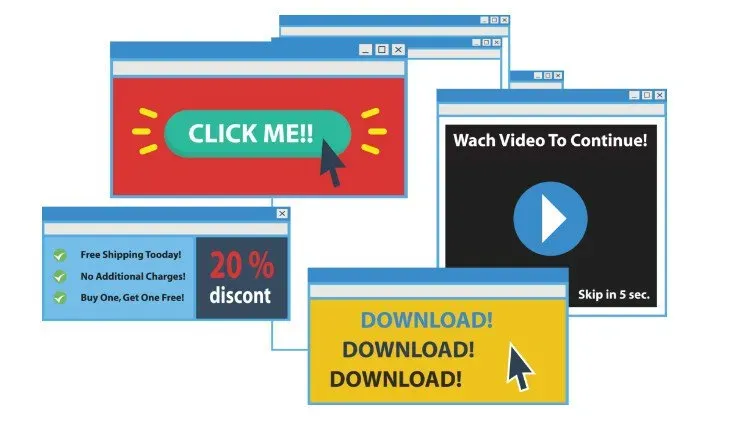
Le blocage des publicités est simple si vous avez le savoir-faire. Étant donné que le blocage des publicités est légèrement différent selon le navigateur Web que vous utilisez, voici un guide étape par étape. Continuez à lire et découvrez comment désactiver les publicités contextuelles sur Android.
Comment détecter et stopper les pop-ups publicitaires sur Android ?
Plusieurs signes indiquent que vous avez affaire à un pop-up malveillant. Si une ou plusieurs de ces conditions s’appliquent, les annonces pop-up peuvent être plus que de simples annonces.
- Il prétend que vous avez gagné une grosse somme d’argent à la loterie. Et vous êtes celui qui n’a jamais acheté de billet de loterie de sa vie.
- Il se fait passer pour un représentant d’agences gouvernementales. Ce n’est pas leur style, surtout si vous avez été « pris » en train de télécharger ou de regarder du matériel NSFW.
- Il contient des fautes de frappe, des points d’exclamation, des caractères étranges et une typographie non professionnelle. Si des fenêtres contextuelles aléatoires sur votre appareil Android ressemblent à ceci, mettez à jour les paramètres de votre navigateur mobile et protégez-vous avec un puissant logiciel antivirus.
- Il remplit votre écran. Prends soin de toi! Les boutons de fermeture et de réduction sont plus susceptibles d’ouvrir un lien que d’effectuer une action suggérée. Si cela se produit, effectuez une vérification de sécurité dès que possible.
- Il y a un numéro de téléphone ou un site Web douteux. Google affichera des annonces pop-up dans une nouvelle fenêtre.
Meilleures méthodes pour arrêter les publicités contextuelles dans les navigateurs Android
- Désactiver les publicités pop-up dans Opera
- Désactiver les publicités contextuelles dans Google Chrome
- Désactiver les publicités pop-up dans Mozilla Firefox
- Désactiver les publicités contextuelles dans Microsoft Edge
- Blocage des publicités pop-up dans le navigateur Samsung
- Applications tierces pour bloquer les publicités contextuelles sur Android
- Pop-up sur l’écran d’accueil
- Désinstallez tout lanceur ou application tiers.
1. Désactiver les publicités pop-up dans Opera
Le navigateur Opera permet de bloquer facilement toutes ces publicités pop-up et redirections désagréables qui vous ennuient tout au long de la journée. Par défaut, le bloqueur de pop-up est activé. Cependant, vous pouvez revérifier pour vous assurer que les fenêtres contextuelles et les redirections sont bloquées en toute sécurité.
Pour bloquer les pop-ups et les redirections dans le navigateur Opera, suivez ces étapes :
- Sur un PC, ouvrez le navigateur Opera.
- Dans la barre latérale, sélectionnez l’icône d’engrenage des paramètres.
- Icône d’engrenage dans les paramètres d’Opera
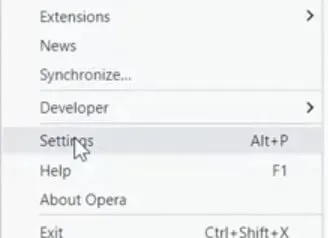
- Vous serez redirigé vers la page des paramètres Opera.
- La zone des paramètres avancés se trouve en bas de la page.
- Accédez à la section « Confidentialité et sécurité » de la section « Avancé ».
- Pour accéder à l’onglet Paramètres du site, cliquez dessus.
- Faites défiler jusqu’à la section « Contenu », sélectionnez « Pop-ups » et redirigez depuis le menu déroulant.
- Dans les paramètres du site Opera, rendez-vous dans la rubrique « Pop-ups et redirections ».
- Il ouvrira une fenêtre contextuelle et vous redirigera vers une nouvelle page.
- Pour désactiver les fenêtres contextuelles et les redirections dans Opera, désactivez la bascule.
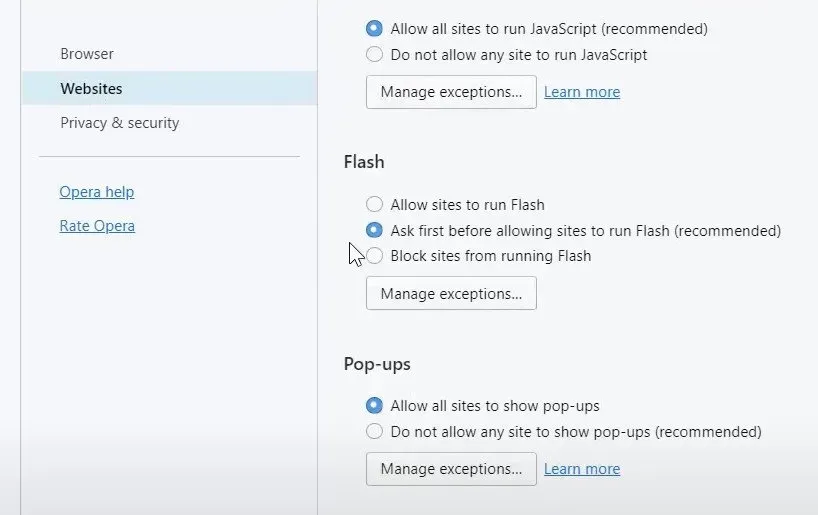
- Vous pouvez également ajouter des sites Web spécifiques à la zone de blocage pour empêcher l’accès aux sites Web auxquels vous ne faites pas confiance.
- Même si les fenêtres contextuelles sont autorisées, les sites Web répertoriés dans la section « Bloquer » les verront désactivés par défaut.
- Pour empêcher l’apparition de pop-ups, cliquez sur « Ajouter » et entrez l’URL du site.
- Vérifiez si vous pouvez arrêter les publicités contextuelles sur Android ou non.
2. Désactiver les publicités pop-up dans Google Chrome
Le point de départ le plus simple consiste à vous assurer que vous utilisez la dernière version de Chrome. Vérifiez les mises à jour disponibles dans votre navigateur en accédant à chrome:/settings/help, car les nouvelles versions ont de meilleures options de blocage des fenêtres contextuelles.
Étapes de base pour gérer le bloqueur de popup dans Chrome :
- Dans le menu Chrome, cliquez sur Paramètres.
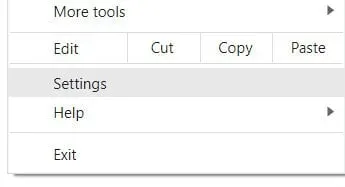
- Tapez « pop-ups » dans la barre de recherche.
- Sélectionnez « Paramètres du site » dans le menu déroulant.
- Veuillez faire défiler jusqu’à la section « Pop-ups et redirections » et cliquez dessus.
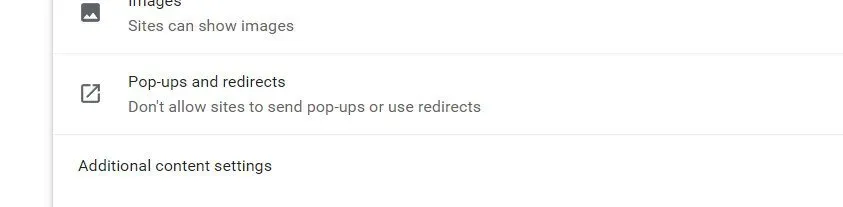
- Activez Bloqué pour les pop-ups et les redirections, ou supprimez les exceptions.
- Vérifiez si vous pouvez arrêter les publicités contextuelles sur Android ou non.
3. Désactiver les publicités pop-up dans Mozilla Firefox
Tout d’abord, ouvrez un navigateur pour désactiver le bloqueur de fenêtres contextuelles dans Firefox sur un ordinateur Windows, Mac, Linux ou Chromebook.
- Cliquez sur les trois lignes horizontales dans le coin supérieur droit de Firefox.
- Sélectionnez « Paramètres » dans le menu qui s’affiche.
- Dans le menu Firefox, allez dans Options.
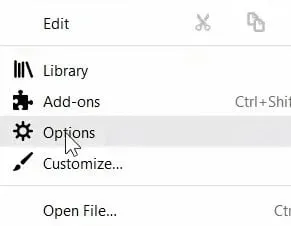
- Cliquez sur « Confidentialité et sécurité » dans la barre latérale gauche de la page des paramètres.
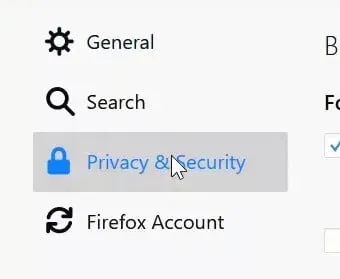
- Faites défiler jusqu’à la zone « Autorisations » dans le volet de droite. Désactivez l’option « Bloquer les pop-ups » en bas.
- Désactivez l’option « Bloquer les fenêtres pop-up ».
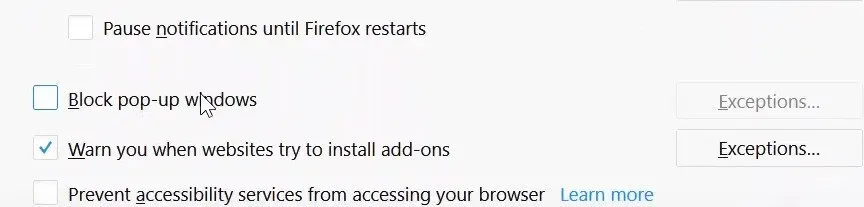
- Le bloqueur de pop-up intégré dans Firefox est désactivé. Lorsque vous visitez un site Web, il peut désormais afficher des fenêtres contextuelles.
- Vérifiez si vous pouvez arrêter les publicités contextuelles sur Android ou non.
Comment autoriser les exceptions pop-up dans Firefox ?
Laissez le bloqueur de pop-up activé et cliquez sur le bouton « Exceptions » à droite de cette option au lieu de décocher la case à côté de « Bloquer les pop-ups » comme décrit ci-dessus.
- Une fenêtre s’ouvrira avec la possibilité d’ajouter une adresse de site Web. Saisissez ou collez l’URL de tous les sites Web sur lesquels vous souhaitez que les fenêtres contextuelles apparaissent.
- Autoriser se trouve sous l’URL du site Web. Le statut de la fenêtre contextuelle du site Web sera défini sur « Autoriser » dans la case ci-dessous.
- Enregistrez vos modifications en cliquant sur le bouton Enregistrer.
- Les fenêtres contextuelles devraient maintenant apparaître sur tous les sites que vous avez ajoutés à la liste des exceptions, mais elles devraient être bloquées sur tous les autres sites.
4. Désactivez les publicités contextuelles dans Microsoft Edge
Tout d’abord, lancez Edge pour désactiver le bloqueur de fenêtres contextuelles dans Edge sur un ordinateur Windows, Mac, Linux ou Chromebook.
- Cliquez sur les trois points dans le coin supérieur droit d’Edge.
- Sélectionnez « Paramètres » dans le menu qui s’affiche.
- Dans le menu à trois points, sélectionnez Paramètres.
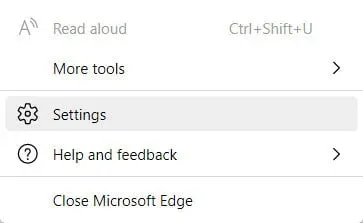
- Cliquez sur « Cookies et autorisations de site » dans la barre latérale gauche de la page « Paramètres ».
- Cliquez sur « Pop-ups et redirections » sous « Toutes les autorisations » dans le volet de droite.
- Dans le champ « Toutes les autorisations », sélectionnez « Pop-ups et redirections ».
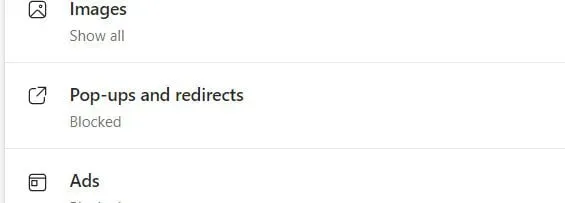
- Désactivez l’option « Bloquer » en haut de la page « Pop-ups et redirections ».
- Vérifiez si vous pouvez arrêter les publicités contextuelles sur Android ou non.
5. Bloquer les publicités pop-up dans le navigateur Samsung
Certains navigateurs Web nécessitent un téléchargement supplémentaire pour bloquer les fenêtres contextuelles. Samsung Internet propose aux utilisateurs plusieurs solutions fiables. Cependant, les modules complémentaires ne sont pas pris en charge par tous les navigateurs Android. Suivez les instructions ci-dessous si votre navigateur Web par défaut le fait.
- Appuyez sur les trois lignes horizontales dans le coin inférieur droit d’une application Internet pour l’ouvrir.
- Sélectionnez « Modules complémentaires » dans le menu déroulant.
- Appuyez sur le symbole de téléchargement à côté de l’un des bloqueurs de fenêtres contextuelles. Vous pouvez également activer le blocage des publicités pour Samsung.
- Le bloqueur de pop-up s’active automatiquement après l’installation, vous ne devriez donc plus avoir de problèmes avec les publicités ennuyeuses.
- Vérifiez si vous pouvez arrêter les publicités contextuelles sur Android ou non.
6. Applications tierces pour bloquer les publicités contextuelles sur Android
Plusieurs applications tierces de confiance sont disponibles en téléchargement gratuit sur la boutique Google Play. Ils aident à réduire les publicités pop-up.
Panneau d’affichage
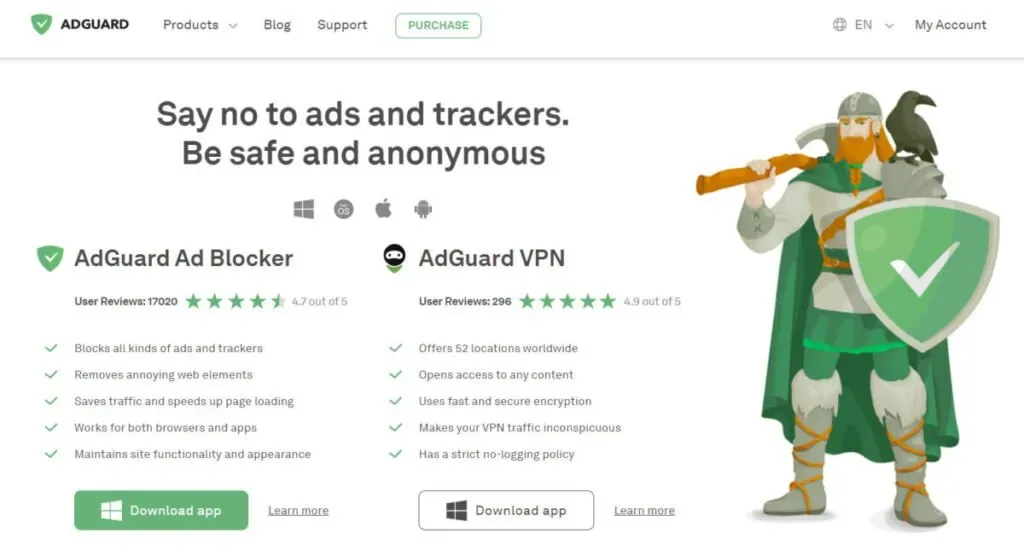
Les fonctions:
- AdGuard supprimera enfin les bannières intrusives, les pop-ups et les publicités vidéo.
- AdGuard protège vos informations contre une variété de trackers et d’analyseurs d’activité qui pullulent sur Internet.
- Comme un mac dans un orage, notre VPN protégera vos données et vous offrira une confidentialité parfaite.
- Vous pouvez empêcher le phishing, les sites Web frauduleux et les menaces virales.
- Permettre à vos enfants d’accéder à du contenu inapproprié et réservé aux adultes en ligne est un bon moyen de les protéger.
Adblock Plus
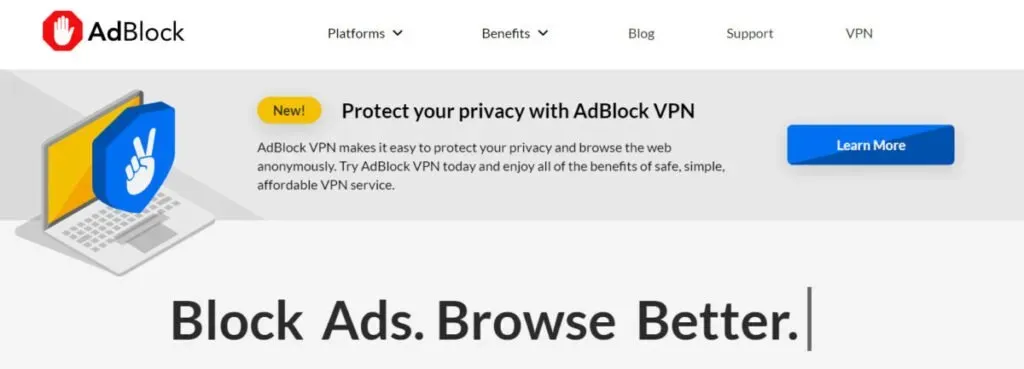
Les fonctions:
- Adblock Plus est l’un des meilleurs bloqueurs de publicités pour Android.
- La publicité sur Facebook, YouTube et le reste d’Internet est interrompue.
- Empêchez les trackers et les publicités de vous suivre en ligne.
- Réduisez la quantité de données utilisées par les publicités et les trackers pour améliorer les performances.
- La suppression des publicités augmente considérablement la vitesse de chargement du site.
7. Pop-ups sur l’écran d’accueil
Certaines applications du Google Play Store bombardent votre smartphone de publicités et de notifications, rendant impossible la réception d’appels ou l’utilisation d’autres applications. Si l’application est gratuite, elle s’appuie sur ces publicités pour générer des revenus et garder l’application gratuite.
Étant donné que les publicités n’apparaissent que lorsque vous naviguez sur Internet, les fenêtres contextuelles de l’écran d’accueil sont différentes de celles décrites ci-dessus. Ce logiciel publicitaire apparaît quoi que vous fassiez sur votre téléphone.
Les modifications apportées à la disposition de votre écran d’accueil et les publicités qui apparaissent lorsque vous naviguez sur votre smartphone sont autant de signes que c’est le cas. Dans la plupart des cas, il n’y a aucun moyen de bloquer les publicités. Il serait utile que vous supprimiez le terrible logiciel de votre smartphone.
- Examinez les programmes que vous avez récemment installés. Pour accéder au Google Play Store, allez dans le coin supérieur droit et cliquez sur les trois lignes horizontales.
- Pour afficher une liste chronologique des applications que vous avez téléchargées, accédez à Mes jeux et applications.
- Les applications créées par des développeurs inconnus doivent être examinées. En particulier, recherchez une application utilitaire.
- Trouvez tous les « lanceurs » que vous avez peut-être installés.
- Les lanceurs sont utiles pour personnaliser votre téléphone, mais sont souvent encombrés de publicités.
- Vérifiez si vous pouvez arrêter les publicités contextuelles sur Android ou non.
8. Supprimez tout lanceur ou application tiers.
Vous avez peut-être téléchargé un lanceur. S’il s’agit d’un problème, vous devez effectuer les opérations suivantes avant de désinstaller l’application :
Il peut être difficile de déterminer quelles applications génèrent des publicités et des pop-ups. En règle générale, il s’agit de lanceurs, d’applications utilitaires telles que des torches et de bloqueurs d’appels.
- Allez dans les paramètres de votre smartphone et cliquez sur « Applications ».
- Appuyez sur les trois points verticaux dans le coin supérieur droit et sélectionnez Applications par défaut.
- Sélectionnez « Écran d’accueil » et accédez à l’écran d’accueil par défaut de votre appareil.
- Après cela, retournez dans « Paramètres » et supprimez le lanceur de la zone « Applications ».
- Vérifiez si vous pouvez arrêter les publicités contextuelles sur Android ou non.
Conclusion
L’une des choses les plus ennuyeuses à propos de la navigation sur le Web, ce sont les publicités intempestives intrusives. Les fenêtres contextuelles peuvent être gênantes, créer des erreurs système et même entraîner des infections. Sauf si vous aimez les publicités, il n’y a pas beaucoup de raisons d’autoriser les pop-ups sur votre appareil Android. Heureusement, les publicités indésirables peuvent être bloquées. Pour vous débarrasser des publicités contextuelles sur Android, essayez toutes les options répertoriées ci-dessus.
FAQ
Pourquoi est-ce que je reçois soudainement des publicités pop-up sur mon téléphone Android ?
Les publicités pop-up n’ont rien à voir avec le téléphone. Les applications tierces les amènent sur votre téléphone. La publicité est une source de revenus pour les développeurs d’applications. Et le développeur gagne plus d’argent à mesure que plus d’annonces sont diffusées.
Comment bloquer les publicités pop-up sur mon téléphone ?
Accédez à la page des paramètres du site. Dans Chrome, allez dans « Paramètres du site » et faites défiler vers le bas. Des popups et des redirections peuvent être trouvées. Désactivez les pop-ups et les redirections dans l’onglet Pop-ups et redirections. Accédez à la section Annonces. Retournez au menu des paramètres du site. Désactivez les publicités en cliquant sur « Publicité ».
Pourquoi les publicités continuent-elles de s’afficher sur mon téléphone Android ?
Les applications tierces les amènent sur votre téléphone. La publicité est une source de revenus pour les développeurs d’applications. Et le développeur gagne plus d’argent à mesure que plus d’annonces sont diffusées. Cela explique pourquoi certains d’entre eux sont si tenaces.
Comment arrêter les pubs sur mon Samsung ?
Sélectionnez Confidentialité dans le menu des paramètres. Sélectionnez Service de configuration dans le menu déroulant. Configurez ce téléphone et la publicité personnalisée et le marketing direct peuvent être désactivés. Revenez à vos paramètres de confidentialité et sélectionnez « Publicité » dans le menu déroulant. Désactivation de la personnalisation des annonces activée.
Laisser un commentaire